iTunes ist der beste Ort, um Musik anzuhören. Sie können Musik von iTunes sogar gratis herunterladen, allerdings mit limitierter Auswahl. Gibt es also einen Weg, Musik von iTunes gratis herunterzuladen ohne Einschränkungen? Hier finden Sie eine einfache Art, um Musik von iTunes gratis herunterzuladen.
Teil 1. Wie man Musik von iTunes ohne zu bezahlen herunterlädt
Bevor Sie von iTunes Musik herunterladen, müssen Sie dafür bezahlen. Dies ist der Vorgang, wie man iTunes Musik bekommt. Tatsächlich müssen Sie allerdings nicht dafür bezahlen. Wenn Sie die Musik vor dem Kauf abspielen können, können Sie sie auch gratis bekommen. iMusic ist eine Software, mit der Sie Musik von iTunes und iTunes Radio herunterladen können. Sie können die Aufnahmefunktion nutzen, um iTunes Musik aufzunehmen.
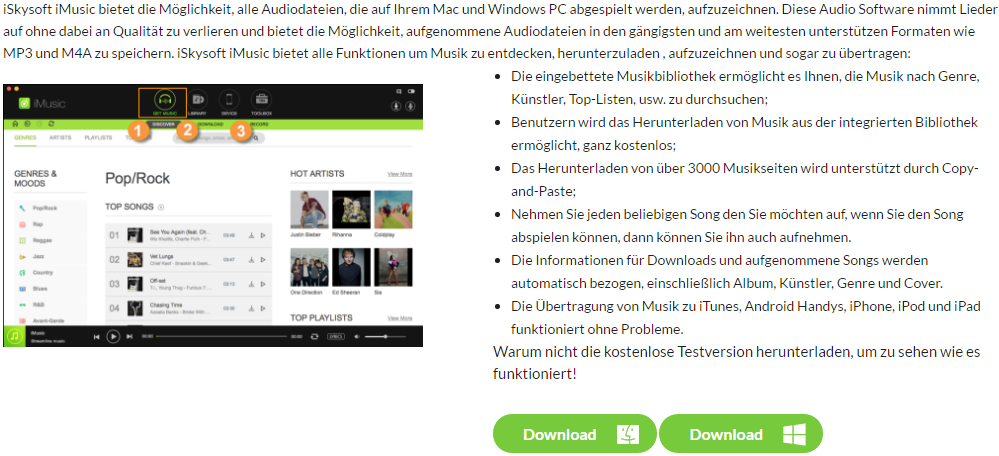
Schritte um iTunes Musik ohne zu bezahlen herunterzuladen
Was Sie benötigen:
Ein Computer;
iMusic
Benötigte Zeit:
Ungefähr 3 Minuten (Abhängig von der Video Dateigröße)
Schwierigkeitsgrad:
Einfach
Klicken Sie auf die Download Schaltfläche, um das neuste iMusic Installationspaket zu bekommen. Danach klicken Sie auf die Installationsdatei und folgen Sie dem Assistenten um es auf Ihrem Computer zu installieren. Es sind verschiedene Versionen für Mac und Windows erhältlich. Öffnen Sie die Software und klicken Sie auf „GET MUSIC“ im Hauptfenster der Software.
Klicken Sie auf „AUFNEHMEN“ um das Verwaltungsfenster anzeigen zu lassen. Von hier aus klicken Sie den roten Aufnahmeknopf. Gehen Sie in iTunes und finden Sie Ihre Lieblingsmusik. Spielen Sie die Musik auf Ihrem Computer ab. Das Programm startet den Download automatisch. Während des Prozesses entdeckt iMusic automatisch die Werbung und Lücken und filtert diese heraus. Ausserdem bekommen Sie automatisch Informationen zu Ihrer Musik, wie z.B. Album, Künstler, Cover und vieles mehr.
Wenn ein Lied während des Aufnahmeprozesses zu Ende ist, wird es automatisch in der iTunes Bibliothek gespeichert. Klicken Sie auf „BIBLIOTHEK“ oben in der Software, dann klicken Sie auf das Mikrofonsymbol, daraufhin werden Ihnen alle aufgenommenen Lieder angezeigt. Sie können ein Lied abspielen lassen, indem Sie auf die Play Schaltfläche unten in der Software klicke, oder Sie klicken mit einem Rechtsklick auf das Lied und wählen hinzufügen, um es auf Ihr iPhone, iPod, iPad hinzuzufügen.
Teil 2: Wie man Musik von der iTunes Bibliothek auf ein iPhone/iPod/iPad/Android Handy überträgt, ohne iTunes zu nutzen
Neben den oben genannten Optionen zum Aufnehmen und Herunterladen von Musik, erlaubt es iMusic seinen Nutzern außerdem Musik von der iTunes Bibliothek auf das iPhone, iPod, iPad oder sogar auf ein Android Gerät zu übertragen, ohne iTunes selbst zu nutzen. Natürlich wirft dies keinerlei Probleme mit dem Löschen der Daten auf. Und falls nötig, können Sie die Software dazu benutzen, Musik von Geräten in die iTunes Bibliothek zu übertragen. Sehen Sie hier wie dies funktioniert:
- • Übertragen Sie gekaufte und nicht gekaufte Musik von iTunes auf das iPhone, iPod, iPad und Android.
- Kopieren Sie Musik und Wiedergabelisten mit Bewertungen und übertragen Sie sie vom iPhone, iPod, iPad und Android Gerät in iTunes.
- Konvertieren Sie Lieder, Videos und andere Mediendateien um Sie für iPhone, iPod und iPad kompatibel zu mache.
- Bereinigen Sie fehlerhafte Lieder, passen Sie fehlende Musikinformationen in der iTunes Bibliothek an.
Anleitung, um Musik von iTunes zum iPhone/iPod/iPad/Android Handy zu übertragen
Laden Sie iMusic auf Ihren Computer herunter und installieren Sie es. Als nächstes verbinden Sie Ihr iPhone, iPod, iPad oder Andoid Handy über ein USB Kabel mit Ihrem Computer. Wenn die Verbindung erfolgreich war, finden Sie Ihr Gerät im Fenster „DEVICE“.
Im „DEVICE“ Fenster finden Sie die Option „Musik von iTunes auf Gerät übertragen“. Klicken Sie darauf und lassen Sie die Software Ihre iTunes Dateien durchsuchen. Danach wählen Sie die Dateien die Sie übertragen möchten.
Klicken Sie auf „LIBRARY“ oben auf der Software. Dies ist der Schnellzugang zur iTunes Bibliothek. Oben links finden Sie ein Musiksymbol. Klicken Sie darauf um die komplette iTunes Library anzeigen zu lassen. Klicken Sie die Lieder an, um die Dateien auszuwählen und klicken Sie auf den Hinzufügen Knopf. Von hier aus, wählen Sie Ihr Gerät aus, auf das Sie die Musik hinzufügen möchten.
Wenn Sie Musik in iTunes gekauft haben und sie herunterladen oder nochmals herunterladen möchten, folgen Sie der untenstehenden Anleitung.
Schritt 1: Als Erstes müssen Sie dem Computer erlauben, gekaufte iTunes Lieder herunterzuladen. Um dies zu tun, öffnen Sie iTunes, gehen Sie auf „Store“ > „Computer autorisieren“. Dann loggen Sie sich mit Ihrem Apple Konto ein und klicken auf „Autorisieren“.
Schritt 2: Auf der Hauptbenutzeroberfläche von iTunes, gehen Sie auf „Store“ > „Gekauft“ um Ihre Elemente zu sehen.
Schritt 3: Unten rechts klicken Sie auf „Vorherige Käufe herunterladen“.
Schritt 4: Klicken Sie auf den „Gekauft“ Link und wählen Sie die Option „Musik“.
Schritt 5: Wählen Sie jetzt das Lied das Sie möchten und klicken Sie das Cloud Symbol mit den Pfeil zum Herunterladen um die iTunes Musik herunterzuladen.




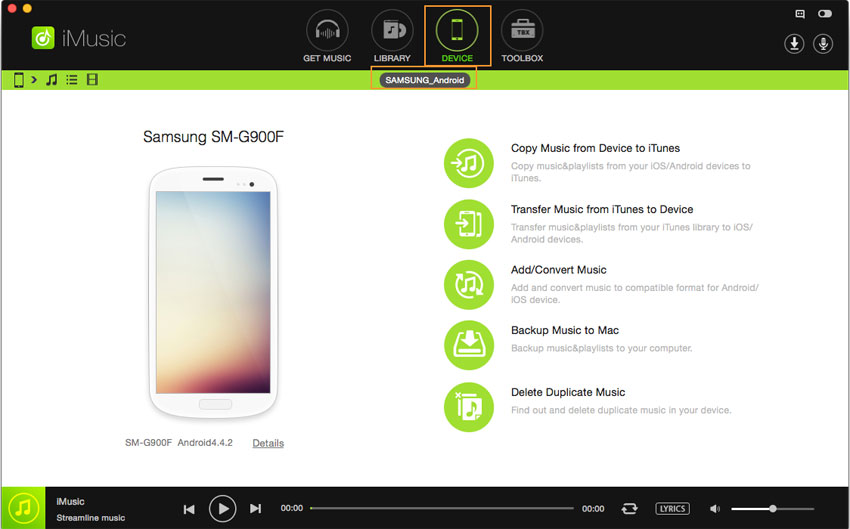

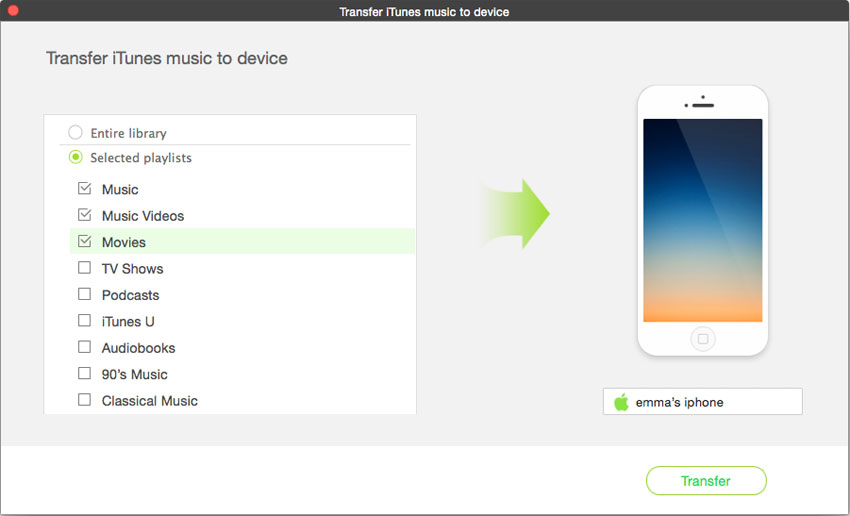
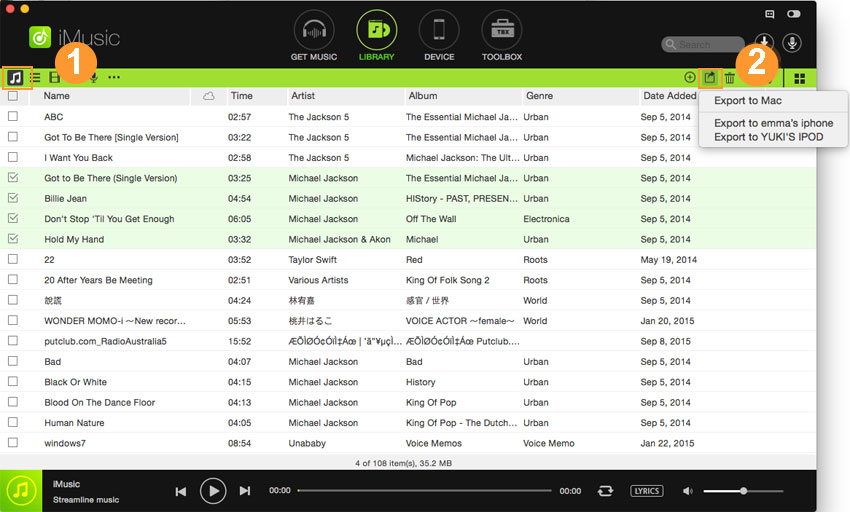


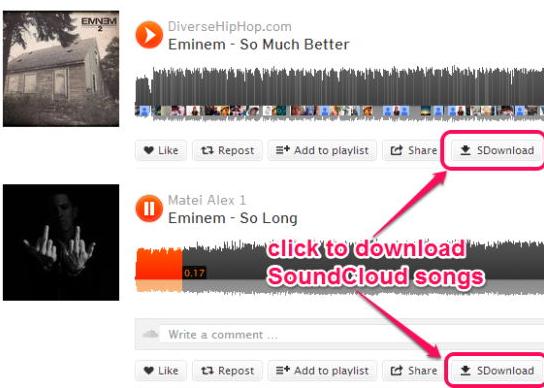



Irgendwelche Produktbezogene Fragen? Tweet uns @iMusic_Studio, um Unterstützung direkt zu bekommen